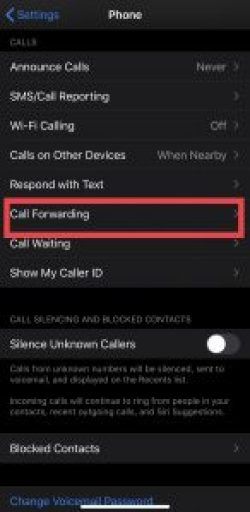Zvanu pāradresācija ir mūsdienu tālruņu tīklu iezīme, kas ļauj ienākošos zvanus novirzīt uz citu numuru. Tas darbojas gan mobilajos, gan fiksētajos tālruņos un var būt ļoti noderīgs. Būtībā jūs sakāt tīkla slēdzim, ka visi zvani, kas ienāk jūsu numurā, jāpāradresē uz citu numuru. Slēdzis neizsauks jūsu sākotnējo numuru, bet tā vietā izmantos jauno galamērķi.

Tātad, vai jūs varat pateikt, vai jūsu zvans tiek pārsūtīts? Vārdu sakot, nē. Zvanu pāradresācija ir tīkla iestatījums, un tas notiek mazāk nekā sekundē. Ja vien jūsu tīklā nav kāda eksotiska iestatījuma, kas jūs informē, jūs nezināt, vai jūsu zvans tiek pārsūtīts vai nē. Papildus dažiem indikatoriem nav ziņojumu brīdinājumu vai drošu veidu, kā uzzināt, vai kāds pārsūta jūsu tālruņa zvanus uz citu ierīci.
Lai gan lielākajai daļai cilvēku ir vienalga, vai viņu zvani tiek pārsūtīti, var būt noderīgi uzzināt, vai jums ir bērns, kurš it kā atrodas mājās, bet patiešām nav, vai lai pārliecinātos, ka jūs patiešām zvanāt uzņēmumam vai profesionālim jūs meklējat.
Pāradresēts zvans nemaksās vairāk naudas, pieņemot, ka numurs, uz kuru zvana, atrodas Amerikas Savienotajās Valstīs, tāpēc tiks piemēroti standarta tarifi.

Kā jūs varat noteikt, vai jūsu zvans tiek pārsūtīts?
Būtībā pārsūtītais zvans tiek pāradresēts no numura, uz kuru zvanījāt, uz jaunu. Diemžēl nav pārliecinošu pierādījumu tam, ka jūs esat pārcēlis dažus nelielus rādītājus.
Ja pamanāt, ka, piezvanot citai personai, mainās atgriezeniskās saites zvana signāls (nē, nevis mūzikas zvana signāls, kuru mēs tik ļoti iecienījām flip tālruņu laikos), iespējams, zvans tiek pāradresēts uz citu tālruni. Lielākoties tas nav liels darījums, taču tas noteikti ir uzacu celšanas pasākums tiem, kurus uztrauc ekspedīcija.
Jūs varat piezvanīt kādam un pamanīt nelielu kavēšanos pēc pirmajiem zvana signāliem. Sistēmai ir vajadzīgs laiks, lai saprastu, kur jānotiek jūsu zvanam (protams, tas ir ļoti īss laiks). Tik dīvainas pauzes starp zvana signāliem vai tās, kas zvana nenormāli daudz laika, var tikt pāradresēti zvani.
kā redzēt sekotājus raustoties
Kāpēc kādam būtu jāpārsūta zvani?
Zvanu pāradresācijai ir daudz priekšrocību. Piemēram, ja jūs zināt, ka gatavojaties doties ārpus tīkla zonas, varat pārsūtīt zvanus uz vietējo fiksēto tālruni, lai nepalaistu garām nevienu svarīgu saziņu. Lai gan wifi zvani tagad pastāv, tāpēc tas, iespējams, ir labāks variants šajā scenārijā.
Daži cilvēki izmanto šo funkciju ceļojuma laikā, bet citi to izmanto uzņēmējdarbības vajadzībām. Tā vietā, lai vienmēr būtu darba tālrunis un personiskais tālrunis, zvanu pāradresācija samazina jucekli un visus tālruņa zvanus ievieto vienā vietā. Zvanu pāradresācijas funkcija lielākajā daļā gadījumu ir diezgan nekaitīga, taču, tāpat kā jebkurai tehniskai funkcijai, ir arī tādi, kas izdomā jaunus un zemiskus veidus, kā to izmantot.
Zvanu pāradresācija
Tātad, lielākajai daļai ikviena, kas atrodas četru labāko mobilo sakaru operatorā, šajā brīdī ir neierobežoti zvani, bet, ja nē, jums par šiem zvaniem tiks iekasēta maksa tāpat kā par citiem zvaniem.
Diemžēl tas attiecas gan uz starptautiskajiem zvaniem, gan vietējiem zvaniem, kas nozīmē, ja kāds pāradresē jūsu zvanus uz ārzemēm un jūs nezināt par pārslēgšanos, jūsu rēķins var būt šokējoši liels. Viens no veidiem, kā no tā izvairīties, ir sazināties ar mobilo sakaru operatoru un pajautāt, vai viņiem ir iespējas bloķēt starptautisko tālsarunu sastādīšanu. Jūsu tālrunis nesazināsies ar tālruņiem ārpus ASV, ja konta līmenī ir noņemtas vai bloķētas starptautiskās funkcijas.
Zvanu pāradresēšana uz citu numuru nav papildu maksa. Vienkārši ņemiet vērā, ka jūsu tālruņa numuram joprojām jābūt aktīvam tīklā, pat ja pats tālrunis tā nav. Zvanu pāradresācija notiek caur mobilā tālruņa nesēju, tāpēc jūsu tālrunis šeit ir gandrīz atstāts no vienādojuma, ja vien jūs neizmantojat šo ierīci, lai ieslēgtu pāradresācijas funkciju.
Iestatiet zvanu pāradresāciju Android ierīcē
Ja atrodaties sarunas otrā pusē un vēlaties iestatīt zvanu pāradresāciju, varat. Android atvieglo zvanu pārsūtīšanu uz jebkuru numuru, kas tos pieņem.
- Android ierīcē atveriet tālruņa lietotni.
- Atlasiet trīs punktu izvēlnes ikonu, lai piekļūtu iestatījumiem.
- Atlasiet Zvana iestatījumi un pēc tam Zvanu pāradresācija.
- Atkarībā no jūsu vajadzībām izvēlieties vienu no iestatījumiem.
- Pievienojiet numuru pāradresācijai.
- Atlasiet Iespējot un pēc tam Labi, lai apstiprinātu.
Pāradresācijas iestatījumi ir šādi: Vienmēr pārsūtīt, Pārsūtīt, kad aizņemts, Pārsūtīt, ja nav atbildes, vai Pārsūtīt, kad nav sasniedzams. Jebkuru no šiem iestatiet atkarībā no savām vajadzībām. Atkārtojiet iepriekš aprakstīto procedūru, kad vēlaties pārtraukt pārsūtīšanu, un vienkārši iespējošanas vietā atlasiet Atspējot 6. darbībā.
Varat arī izmantot kodus savā Android, lai piekļūtu šiem iestatījumiem:
- Bezierunu zvanu pāradresācijas zvans * 21 *
- Zvanu pāradresācija, kad līnija ir aizņemta, zvaniet * 004 *
- Zvanu pāradresācija, kad līnija ir aizņemta, sastādiet * 67 *
- Zvanu pāradresācija, ja nav numura sastādīšanas zvana * 61 *
- Zvanu pāradresācija, kad zvans atrodas ārpus diapazona * 62 *
Pēc tam jums tiks lūgts pievienot pāradresācijas numuru un apstiprināt iestatījumus.

Kā noteikt būvējumu, ja noklusējuma kodi tiek parādīts pēc instalēšanas
Iestatiet zvana pāradresāciju iPhone tālrunī
Varat arī pāradresēt zvanus, izmantojot iPhone, izmantojot līdzīgu iestatījumu kā iepriekš. Lai iestatītu zvanu pāradresāciju iPhone tālrunī, veiciet tālāk norādītās darbības.
- Atveriet sadaļu Iestatījumi
- Pieskarieties Tālrunis
- Pēc tam pieskarieties Zvanu pāradresācija
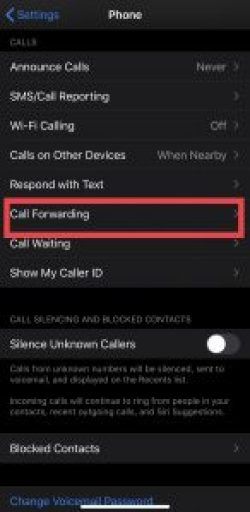
- Ieslēdziet zvanu pāradresāciju un ievadiet numuru, uz kuru vēlaties pāradresēt zvanus
Ja jūsu mobilo sakaru operators ir Verizon, instrukcijas ir saistītas ar Verizon:
- Lai pāradresētu zvanus, vispirms nezvanot, ievadiet * 72 tad 10 ciparu tālruņa numurs, uz kuru vēlaties pāradresēt zvanus
- Lai tālrunis zvana pirms zvana pārsūtīšanas, ievadiet * 71 tad 10 ciparu tālruņa numurs, uz kuru vēlaties pāradresēt zvanus
Tas tā ir Verizon un Verizon nesējiem. Ikreiz, kad ir iespējota novirzīšana, jūsu iPhone augšējā joslā vajadzētu redzēt pārsūtīšanas ikonu.
Iestatiet zvana pāradresāciju uz fiksētā tālruņa
Zvanu pāradresācija visu laiku tiek izmantota uz fiksētā tālruņa. Man ir tikai fiksētais tālrunis, jo tas ir daļa no manas platjoslas paketes, tāpēc es vienkārši novirzu to uz mobilo. Lūk, kā iestatīt zvanu pāradresāciju uz fiksēto tālruni:
- Zvaniet * 72 no fiksētā tālruņa
- Ievadiet numuru, uz kuru pāradresēt zvanus
- Lai apstiprinātu numuru, atlasiet jaucējkrātu (#)
Tieši tā. Daži pārvadātāji pieļauj nosacītu pārsūtīšanu, bet daži to nedara. Verizon atļauj nosacījumus, un, ja * 72 vietā zvanāt * 71, varat tos iestatīt. Kad tas ir izdarīts, sastādiet * 73, lai atspējotu zvanu pāradresāciju.
Bieži uzdotie jautājumi
Vai zvana pāradresācija radīs starptautiskas izmaksas?
Tas ir iespējams, sazinieties ar savu mobilo tālruni vai mājas tālruņa operatoru, ja no vietējā tālruņa zvana jums jāmaksā starptautiskas izmaksas.
Vai es varu izmantot zvanu pāradresāciju, ja tālrunis ir salauzts vai pazaudēts?
Jā, pat ja tālrunis ir nozaudēts, nozagts vai nopietni sabojāts, iespējams, varēsit pāradresēt zvanus uz citu tālruņa numuru.